各種マスタに自社ならではの項目を追加!自由項目のよくある使い方解説
自由項目の基本的な使い方と6大活用事例!
自由項目の基本的な使い方と6大活用事例!
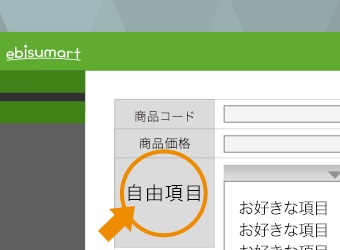
ebisumartでは、商品や受注、会員等の各種データで店舗様で自由に項目追加ができる「自由項目」という機能があります。
標準で用意されている項目以外の項目を使いたい場合、この自由項目を使って追加します。
このページでは、自由項目の基本的な使い方とともに、活用事例をご紹介します。
システム設定 > 自由項目管理 > 自由項目登録・照会
追加したい項目をドロップダウンリストから選択し、「編集」画面を開き、項目の内容を編集していきます。
項目形式は下記からお選びいただけます。
・1行テキスト
・プルダウン
・チェックボックス
・ラジオボタン
・テキストエリア
・パスワード(1行テキスト)
・画像
・ラベル(表示のみ)
追加した自由項目を有効にするためには、「利用フラグ」を「使用する」にしてください。
管理画面上のどの項目(メニュー・画面)に追加されかは、こちらの一覧をご覧ください。
一覧を見る各種自由項目の活用事例をご紹介します。下記目次をクリックすると、事例にリンクします。
商品/画像形式
例)商品の自由項目の「FREE_ITEM5」「FREE_ITEM8」「FREE_ITEM9」を追加した場合の例
下記、標準(最新版)テンプレート「item_detail.xhtml」の90行目あたりが目安です。
<div id="targetarea">
<div id="main_box">
~省略~
<!-- 自由項目5で登録した画像 -->
<div class="img_box" id="show04" m:id='IF_FREE_VALUE' m:free_item_no='5'>
<img m:id='FREE_IMAGE_TAG' m:free_item_no='5' src="images/sample.jpg" alt="自由項目5" />
</div>
<!-- 自由項目8で登録した画像 -->
<div class="img_box" id="show05" m:id='IF_FREE_VALUE' m:free_item_no='8'>
<img m:id='FREE_IMAGE_TAG' m:free_item_no='8' src="images/sample.jpg" alt="自由項目8" />
</div>
<!-- 自由項目9で登録した画像 -->
<div class="img_box" id="show06" m:id='IF_FREE_VALUE' m:free_item_no='9'>
<img m:id='FREE_IMAGE_TAG' m:free_item_no='9' src="images/sample.jpg" alt="自由項目9" />
</div>
</div>
<ul class="thumb">
~省略~
<!-- 自由項目5で登録した画像 -->
<li m:id='IF_FREE_VALUE' m:free_item_no='5'>
<a href="javascript:void(0)" class="show04">
<img m:id='FREE_IMAGE_TAG' m:free_item_no='5' src="images/sample.jpg" alt="" title="" />
</a>
</li>
<!-- 自由項目8で登録した画像 -->
<li m:id='IF_FREE_VALUE' m:free_item_no='8'>
<a href="javascript:void(0)" class="show05">
<img m:id='FREE_IMAGE_TAG' m:free_item_no='8' src="images/sample.jpg" alt="" title="" />
</a>
</li>
<!-- 自由項目9で登録した画像 -->
<li m:id='IF_FREE_VALUE' m:free_item_no='9'>
<a href="javascript:void(0)" class="show06">
<img m:id='FREE_IMAGE_TAG' m:free_item_no='9' src="images/sample.jpg" alt="" title="" />
</a>
</li>
</ul>
</div>
商品/プルダウン形式
例)商品の自由項目の「FREE_ITEM12」を追加した場合の例
<span m:id='IF_FREE_VALUE' m:free_item_no='12'>
<!-- シリーズAが選択されていた場合 -->
<span m:id='IF_FREE_ITEM_VALUE_MATCH' m:free_item_no='12' m:free_item_value='シリーズA' class="item_seriesA item_series_icon">シリーズA</span>
<!-- シリーズBが選択されていた場合 -->
<span m:id='IF_FREE_ITEM_VALUE_MATCH' m:free_item_no='12' m:free_item_value='シリーズB' class="item_seriesB item_series_icon">シリーズB</span>
<!-- シリーズCが選択されていた場合 -->
<span m:id='IF_FREE_ITEM_VALUE_MATCH' m:free_item_no='12' m:free_item_value='シリーズC' class="item_seriesC item_series_icon">シリーズC</span>
<!-- シリーズDが選択されていた場合 -->
<span m:id='IF_FREE_ITEM_VALUE_MATCH' m:free_item_no='12' m:free_item_value='シリーズD' class="item_seriesD item_series_icon">シリーズD</span>
</span>
.item_series_icon{color: #FFFFFF; display: inline-block; font-size: 12px; font-weight: normal; line-height: 1; padding: 8px 40px; vertical-align: text-bottom;}/*アイコン共通設定*/
.item_seriesA{background: #319EA1;}/*シリーズA*/
.item_seriesB{background: #FF945A;}/*シリーズB*/
.item_seriesC{background: #D14A89;}/*シリーズC*/
.item_seriesD{background: #81C8BF;}/*シリーズD*/
商品・バリエーション/1行テキスト形式
カテゴリ/画像形式
例)カテゴリの自由項目の「FREE_ITEM4」を追加した場合の例
標準(最新版)テンプレートの場合「common/sidebar.xhtml」です。
<div m:id='common.IF_TOP_CATEGORY' id="category">
<h2>カテゴリ一覧</h2>
<ul>
<li m:id='common.LOOP_TOP_CATEGORY'>
<span m:id='common.IF_TOP_CATEGORY_SELECTED' m:NOT="">
<a m:id='common.TOP_CATEGORY_LINK_TAG' href="">
<!-- カテゴリアイコンが登録されている場合登録した画像を表示する -->
<span m:id='common.IF_TOP_CATEGORY_FREE_VALUE' m:free_item_no='4'>
<img m:id='common.TOP_CATEGORY_FREE_IMAGE_TAG' m:free_item_no='4' src="images/sample.jpg" alt="" />
</span>
<span m:id='common.TOP_CATEGORY_NAME_HERE'>カテゴリ名</span><span m:id='common.TOP_CATEGORY_COUNT_HERE'>(10)</span>
</a>
</span>
<span m:id='common.IF_TOP_CATEGORY_SELECTED'>
<a m:id='common.TOP_CATEGORY_LINK_TAG' href="" class="select">
<!-- カテゴリアイコンが登録されている場合登録した画像を表示する -->
<span m:id='common.IF_TOP_CATEGORY_FREE_VALUE' m:free_item_no='4'>
<img m:id='common.TOP_CATEGORY_FREE_IMAGE_TAG' m:free_item_no='4' src="images/sample.jpg" alt="" />
</span>
<span m:id='common.TOP_CATEGORY_NAME_HERE'>カテゴリ名</span><span m:id='common.TOP_CATEGORY_COUNT_HERE'>(10)</span>
</a>
</span>
</li>
</ul>
</div>
受注ヘッダ/ラジオボタン形式
「金額を表示しない」と選択された場合、自動で納品書の金額を非表示にするものではありません。ご注意ください。
例えば、会員の自由項目に下記のような項目を追加します。
登録すると、サイト上の新規会員登録ページに登録された項目が表示されます。
・よく行く店舗はどこですか?
項目入力形式:チェックボックス形式
項目選択肢:東京店,神奈川店,千葉店,茨城店,埼玉店,群馬店,山梨店,実店舗に行ったことがない
・あなたのご職業についてお教えください
項目入力形式:ラジオボタン形式
項目選択肢:学生,会社員,パート・アルバイト,自営業,主婦,その他
・年代(ラジオボタン形式)
項目選択肢:~20代,20~30代,30~40代,40代~50代,50~60代,60代~
メルマガ配信時、配信セグメント選択画面で対象の自由項目を選択します。
メニュー:プロモーション>メルマガ管理>予約/配信
下記イメージ図の③では、「良くいく店舗が東京」かつ「職業が会社員/パート・アルバイト/自営業」かつ「20~40代」の会員にのみ、特定のメルマガを配信できます。
・画像の場合
<img m:id="FREE_IMAGE_TAG" src='sample.jpg free_item_no="1">商品自由項目の値をURLとする画像を表示します。</img>
・URLの場合
<a m:id="FREE_LINK_TAG" free_item_no="1">商品自由項目の値に設定されたURLにリンクします。</a>
・テキストの場合
<span m:id="FREE_VALUE_HERE" free_item_no="1">商品自由項目の値を出力します。</span>
・HTMLの場合
<span m:id="FREE_VALUE_HTML_HERE" free_item_no="1">商品自由項目の値を出力します。HTMLでの表示に対応します。</span>